- Εγγραφή οθόνης
- Mac βίντεο εγγραφής
- Windows Video Recorder
- Mac Audio Recorder
- Windows Audio Recorder
- Εγγραφή κάμερας Web
- Εγγραφή παιχνιδιών
- Εγγραφή συσκέψεων
- Εγγραφή κλήσης Messenger
- Εγγραφή Skype
- Εγγραφή μαθήματος
- Εγγραφή παρουσίασης
- Chrome Recorder
- Εγγραφή του Firefox
- Screenshot σε Windows
- Στιγμιότυπο οθόνης σε Mac
Streaming Βήματα του iPad - Πώς να κάνετε streaming από το iPad στην τηλεόραση
 αναρτήθηκε από Κάποιος Λιάμ / 14 Ιαν 2021 16:00
αναρτήθηκε από Κάποιος Λιάμ / 14 Ιαν 2021 16:00Όταν παρακολουθείτε τις φωτογραφίες και τα βίντεό σας σε μια συσκευή iOS με μικρή οθόνη, θα θέλατε να βάζετε φωτογραφίες ή βίντεο σε μια πολύ μεγάλη οθόνη που μοιάζει καλύτερα με την τηλεόραση υψηλής ευκρίνειας. Σε αυτήν την περίπτωση, μπορείτε να κάνετε ροή από το iPad ή το iPhone στην τηλεόρασή σας.
Αλλά πώς να κάνετε streaming από το iPad στην τηλεόραση; Ευτυχώς, υπάρχουν πολλοί τρόποι ροής από το iPad ή το iPhone στην τηλεόραση. Εδώ θα σας δείξουμε στους 3 τους ευκολότερους και πιο συνηθισμένους τρόπους για να σας βοηθήσουμε.


Λίστα οδηγών
1. Χρησιμοποιήστε τον προσαρμογέα και το καλώδιο για να κάνετε streaming από το iPad στην τηλεόραση
Ο απλούστερος τρόπος ροής από iPad ή iPhone στην τηλεόρασή σας είναι απλά να τα συνδέσετε χρησιμοποιώντας ένα καλώδιο.
Δεν μπορούμε να χρησιμοποιήσουμε κανένα καλώδιο και υπάρχουν περιορισμοί στα καλώδια που μπορούμε να χρησιμοποιήσουμε. Επειδή το iPad και το iPhone χρησιμοποιούν την ιδιόκτητη θύρα Lightning της Apple, χρειάζεστε έναν προσαρμογέα. Αγοράστε ή παραλάβετε Ψηφιακός προσαρμογέας AV AV της Apple και είστε στα μισά της διαδρομής.
Βήμα 1Χρησιμοποιήστε ένα HDMI καλώδιο για σύνδεση TV στον προσαρμογέα και, στη συνέχεια, συνδέστε τον προσαρμογέα στην υποδοχή σας iOS.
Βήμα 2Αλλάξτε την είσοδο στην τηλεόρασή σας σε οτιδήποτε άλλο θύρα HDMI το καλώδιο είναι συνδεδεμένο και θα βλέπετε το iPad ή το iPhone σας στην τηλεόραση αμέσως.
Οτιδήποτε φωτογραφίες, βίντεο, ή άλλο περιεχόμενο που βλέπετε στη συσκευή σας, θα εμφανιστεί και στην τηλεόρασή σας.

2. Χρησιμοποιήστε τις λειτουργίες συσκευών iOS για ροή από το iPad στην τηλεόραση
Για τη ροή από το iPad στην τηλεόραση, διαθέτουμε δύο μεθόδους σε συσκευές iOS. Το ένα είναι να χρησιμοποιήσετε το AirPlay και το άλλο είναι να χρησιμοποιήσετε Απεικόνιση οθόνης του AirPlay χαρακτηριστικό.
Η διαφορά μεταξύ αυτών των δύο λειτουργιών είναι ότι η λειτουργία AirPlay δεν χρειάζεται να κρατήσει την οθόνη ξύπνια, ενώ ο καθρέφτης οθόνης πρέπει να κρατήσει την οθόνη ξύπνια.
Μέθοδος 1: Χρησιμοποιήστε την κάτοψη οθόνης για ροή από το iPad στην τηλεόραση
Όλες οι συσκευές iOS και η Apple TV υποστηρίζουν το AirPlay, μια τεχνολογία Apple για ασύρματο ήχο και βίντεο μεταξύ συμβατών συσκευών. Χρησιμοποιήστε το Screen Mirroring στο AirPlay για να δείτε ολόκληρη την οθόνη της συσκευής σας iOS στην Apple TV ή στην έξυπνη τηλεόραση συμβατή με AirPlay 2. Σε αυτήν την περίπτωση, θα θέλετε να χρησιμοποιήσετε το AirPlay Mirroring, το οποίο σας επιτρέπει να μεταδώσετε την οθόνη της συσκευής σας στην τηλεόρασή σας. Δείτε τι πρέπει να κάνετε:
Βήμα 1 Πρώτα, βεβαιωθείτε ότι η Apple TV και η iOS συσκευή σας είναι συνδεδεμένες με το το ίδιο Wi-Fi δικτύου.
Βήμα 2Στη συσκευή iOS, ανοίξτε Κέντρο Ελέγχου. Στο iPhone X ή σε νεότερη έκδοση ή στο iPad με iOS 12 ή νεότερη έκδοση: Σύρετε προς τα κάτω από την πάνω δεξιά γωνία της οθόνης.
Στο iPhone 8 ή παλιότερο ή στο iOS 11 ή νωρίτερα: Σύρετε το δάχτυλό σας προς τα πάνω από το κάτω άκρο οποιασδήποτε οθόνης.
Βήμα 3 Αγγίξτε το Screen Mirroring κουμπί.
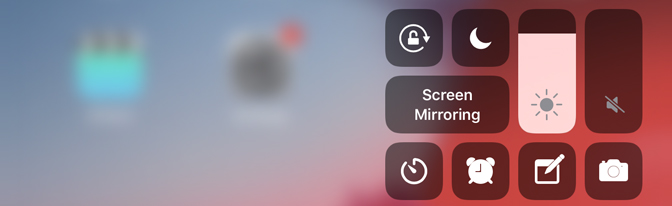
Βήμα 4 Στο μενού που εμφανίζεται, πατήστε της Apple TV σας.
Βήμα 5Μπορείτε να αλλάξετε την τηλεόρασή σας χρησιμοποιώντας τον προσανατολισμό της οθόνης της συσκευής iOS και τον λόγο διαστάσεων, για να γεμίσετε την οθόνη της τηλεόρασής σας με την οθόνη της συσκευής iOS που αντικατοπτρίζεται, να αλλάξετε τον λόγο διαστάσεων της τηλεόρασης ή τις ρυθμίσεις ζουμ. Σε λίγο, η οθόνη iPad ή iPhone θα εμφανιστεί στην τηλεόρασή σας, έτοιμη για ροή φωτογραφίες, βίντεο, να άλλο περιεχόμενο απλώς προβάλλοντάς τα στη συσκευή σας iOS.
Βήμα 6 Όταν θέλετε να σταματήσετε να αντικατοπτρίσετε την οθόνη, ανοίξτε Κέντρο Ελέγχου, πατήστε Screen Mirroring, και στη συνέχεια πατήστε Διακοπή κατοπτρισμού.
Μέθοδος 2: Χρησιμοποιήστε το AirPlay για ροή από το iPad στην τηλεόραση
Το Airplay είναι η ιδιόκτητη τεχνολογία συνεχούς ροής ήχου και βίντεο που στοχεύει να βοηθήσει τους χρήστες να μεταφέρουν βίντεο και ηχητικό περιεχόμενο μεταξύ διαφορετικών συσκευών της Apple. Φυσικά, μπορείτε να κάνετε έξυπνη χρήση του AirPlay για να μεταβείτε από το iPad στην τηλεόραση.
Η λειτουργία AirPlay μπορεί να σας βοηθήσει να μοιραστείτε βίντεο, φωτογραφίες, μουσική, και άλλες από τις συσκευές Apple στο δικό σας apple TV, αγαπημένα ηχεία, να δημοφιλείς έξυπνες τηλεοράσεις. Και αυτό που μοιράζεστε παραμένει πάντα προσωπικό και ιδιωτικό. Έτσι μπορούμε να καθίσουμε και να απολαύσουμε ό, τι αγαπάμε.
Μόλις φτάσετε στο AirPlay, είναι πιθανό να γίνει ένας από τους προτιμώμενους τρόπους. Ωστόσο, πρέπει να είστε βέβαιοι ότι είστε συνδεδεμένοι στο ίδιο δίκτυο Wi-Fi και να απολαμβάνετε συνεχή ροή, η σύνδεση στο διαδίκτυο θα πρέπει να είναι κορυφαία.
Βήμα 1Συνδέστε τη συσκευή σας iOS στο ίδιο δίκτυο Wi-Fi όπως το δικό σου apple TV or Ευφυής τηλεόραση συμβατή με AirPlay 2.
Βήμα 2Βρείτε το βίντεο που θέλετε να AirPlay.
Βήμα 3Πατήστε AirPlay εικόνισμα. Σε ορισμένες εφαρμογές τρίτου μέρους, ίσως χρειαστεί να πατήσετε πρώτα ένα διαφορετικό εικονίδιο. Στο Φωτογραφίες app, πατήστε εξαγωγή και έπειτα πατήστε AirPlay εικονίδιο.
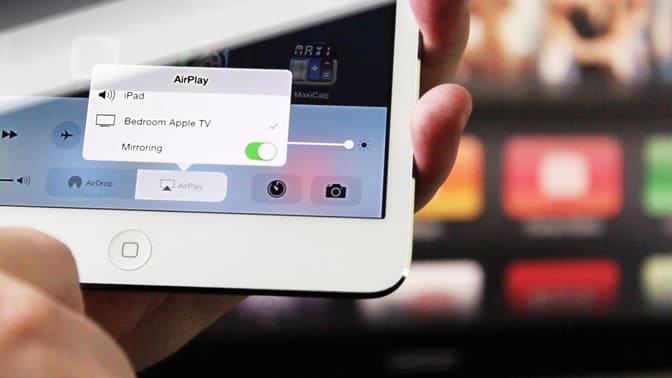
Βήμα 4Βρες την ευκαιρία να παρέμβεις. Ο στόχος σου θα σου δώσει σίγουρα πολλές ευκαιρίες! Μπορεί να είναι κάποια ομιλία, ένα συνέδριο, ένα διαφημιστικό τέχνασμα ή άλλες σημαντικές εκδηλώσεις. Κάνε την έρευνά σου (για παράδειγμα, μέσα από την ιστοσελίδα της εταιρείας, το Facebook ή τα μέσα ενημέρωσης, γενικά ή εξειδικευμένα) και μάθε πότε και πού υπάρχουν προγραμματισμένες εκδηλώσεις. Μπορείς να τους χαλάσεις το “πάρτι” με ένα μπάνερ ή να παρέμβεις σε μία ομιλία θέτοντας καίρια ερωτήματα. apple TV or Ευφυής τηλεόραση συμβατή με AirPlay 2.
Βήμα 5Για να σταματήσετε τη ροή, πατήστε AirPlay εικονίδιο στην εφαρμογή από την οποία κάνετε ροή, στη συνέχεια πατήστε το iPhone, iPad, ή iPod αγγίξτε από τη λίστα.
Σημείωση: Ορισμένες εφαρμογές βίντεο στο iOS ενδέχεται να μην υποστηρίζουν το AirPlay. Εάν δεν μπορείτε να χρησιμοποιήσετε το AirPlay με μια εφαρμογή βίντεο, ελέγξτε το App Store για το TVOS για να δείτε αν αυτή η εφαρμογή είναι διαθέσιμη στην Apple TV.
3. Πώς να κάνετε κοινή χρήση βίντεο από υπολογιστή σε iPad ή iPhone
iTunes έχει την Home Sharing που μπορείτε να χρησιμοποιήσετε για να μεταδώσετε μουσική, ηχητικά μηνύματα, βίντεο και ταινίες από συσκευές Mac ή PC σε iOS. Όσο ο υπολογιστής σας και η συσκευή iOS που θέλετε να μεταφέρετε αρχεία πολυμέσων στο ίδιο δίκτυο Wi-Fi, μπορείτε εύκολα να μοιράζεστε τα αγαπημένα σας τραγούδια και βίντεο μεταξύ του υπολογιστή και του iPhone / iPad χωρίς συγχρονισμό.
Βήμα 1 Ενεργοποίηση κοινής χρήσης σε υπολογιστή Mac ή PC
Στο τέλος του υπολογιστή σας, εκτελέστε το iTunes, συνδεθείτε με το Apple ID σας από το μενού Λογαριασμός στο iTunes. Στη συνέχεια επιλέξτε Αρχεία μενού, επιλέξτε Κοινή χρήση στο σπίτι> Ενεργοποίηση κοινής χρήσης στο σπίτι.
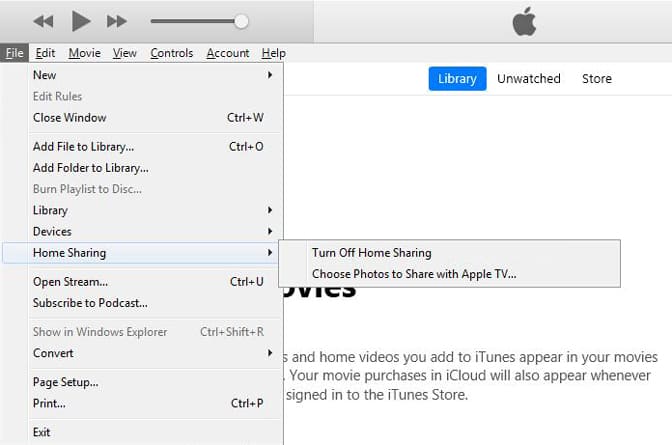
Βήμα 2 Ενεργοποίηση κοινής χρήσης στο iPhone iPad
Στη συσκευή σας iOS, πηγαίνετε στο Ρυθμίσεις> Μουσική ή βίντεο. Στη συνέχεια, μπορείτε να βρείτε το Home Sharing τμήμα στο κάτω μέρος του Μουσική or Βίντεο αυτί. Χρησιμοποιήστε το ίδιο αναγνωριστικό της Apple για να συνδεθείτε στο δίκτυο οικιακής κατανομής.
Βήμα 3 Μοιραστείτε μουσική και βίντεο από τον υπολογιστή στο iPhone iPad
Ανοίξτε το Μουσική εφαρμογή σε iPhone ή iPad. Εάν χρησιμοποιείτε iPad, πατήστε Η μουσική μου, πατήστε Καλλιτέχνης για να εμφανίσετε το αναπτυσσόμενο μενού και να επιλέξετε Home Sharing από εκεί. Στη συνέχεια, θα δείτε ένα Κοινόχρηστη βιβλιοθήκη, αγγίξτε την κοινόχρηστη βιβλιοθήκη του υπολογιστή σας, στη συνέχεια η μουσική σας στον υπολογιστή θα εισαχθεί στο Μουσική app στο iPhone / iPad.
Εκτελέστε το Βίντεο app στο iPhone ή στο iPad, πατήστε Shared, κατόπιν επιλέξτε το δικό σας PC ή Mac iTunes Βιβλιοθήκη από εκεί. Μετά από αυτό, μπορείτε να βρείτε τα iTunes βίντεο και ταινίες στη συσκευή σας iOS.
Συμπέρασμα
Μέσα από τα παραπάνω, μπορείτε εύκολα να κάνετε ροή από το iPad στην τηλεόραση και να μοιραστείτε μουσική ή βίντεο από PC σε iPad ή iPhone.
Για να μοιραστείτε μουσική ή βίντεο από υπολογιστή σε iPad ή iPhone, μπορείτε επίσης να επιλέξετε να χρησιμοποιήσετε FoneTrans για iOS για να μεταφέρετε μουσική και βίντεο απευθείας στο iPad και στο iPhone σας.
Με το FoneTrans για iOS, θα απολαύσετε την ελευθερία να μεταφέρετε τα δεδομένα σας από το iPhone στον υπολογιστή. Δεν μπορείτε να μεταφέρετε μόνο μηνύματα κειμένου iPhone στον υπολογιστή, αλλά και φωτογραφίες, βίντεο και επαφές μπορούν εύκολα να μεταφερθούν στον υπολογιστή σας.
- Μεταφέρετε φωτογραφίες, βίντεο, επαφές, WhatsApp και περισσότερα δεδομένα με ευκολία.
- Προεπισκόπηση δεδομένων πριν από τη μεταφορά.
- iPhone, iPad και iPod touch είναι διαθέσιμα.
FoneTrans για iOS θα μπορούσε να μεταφέρει μουσική, επαφές, βίντεο και φωτογραφίες μεταξύ συσκευών iOS και υπολογιστή ή μεταξύ διαφορετικών συσκευών iOS. Μπορείτε να ανατρέξετε στο μεταφορά βίντεο από τον υπολογιστή στο iPhone για να μάθετε περισσότερα.
